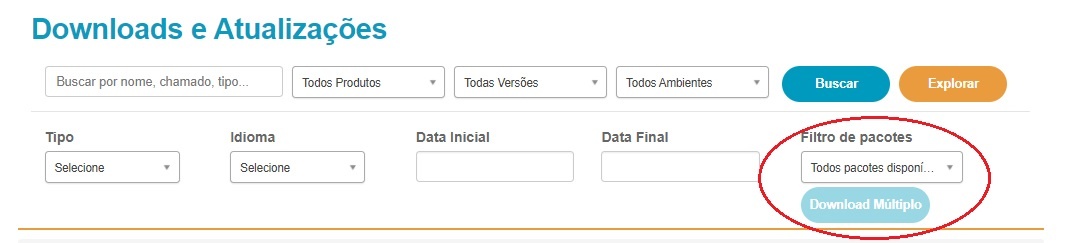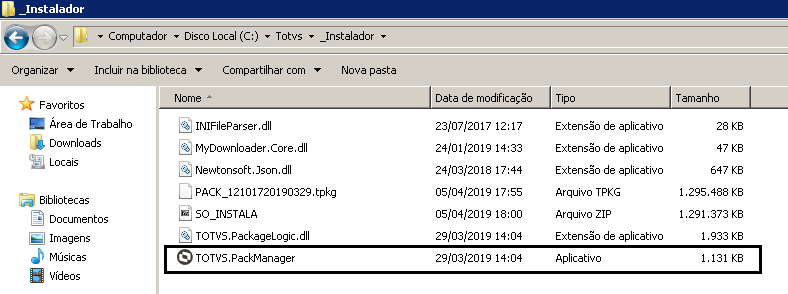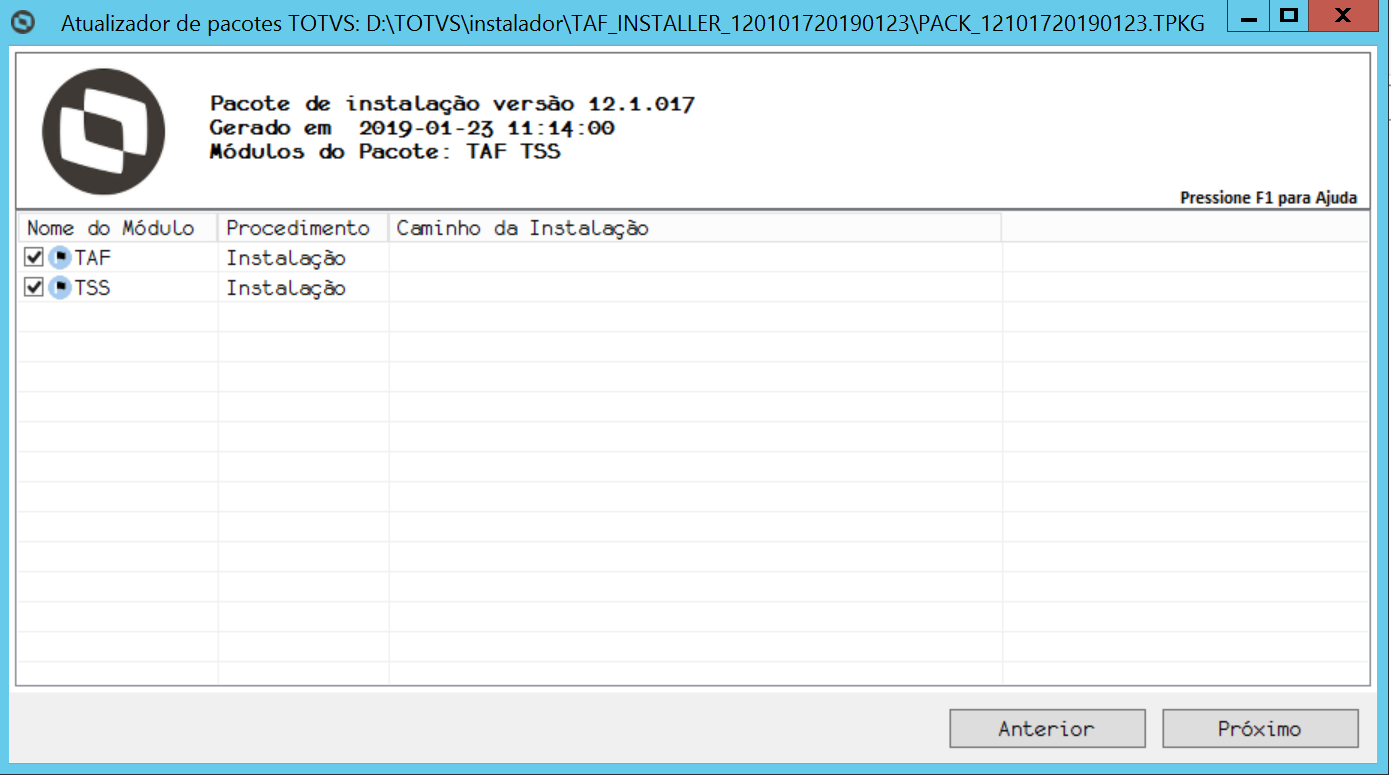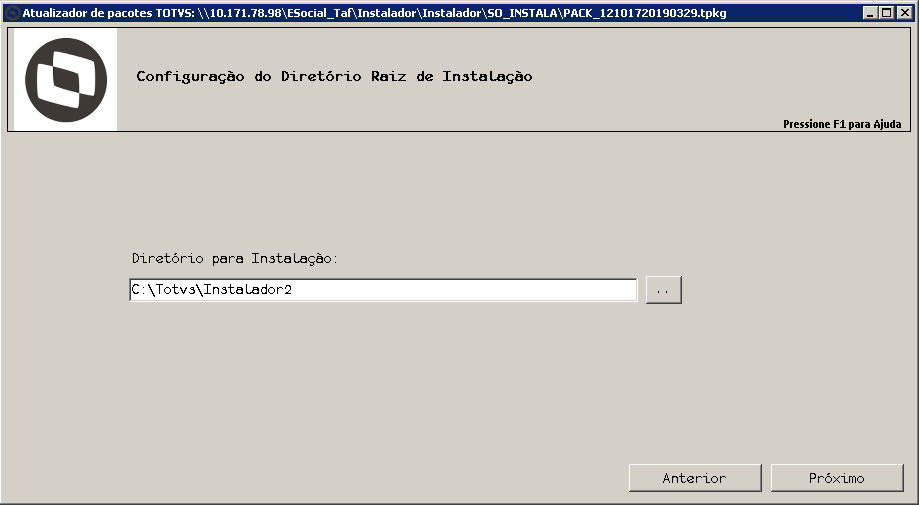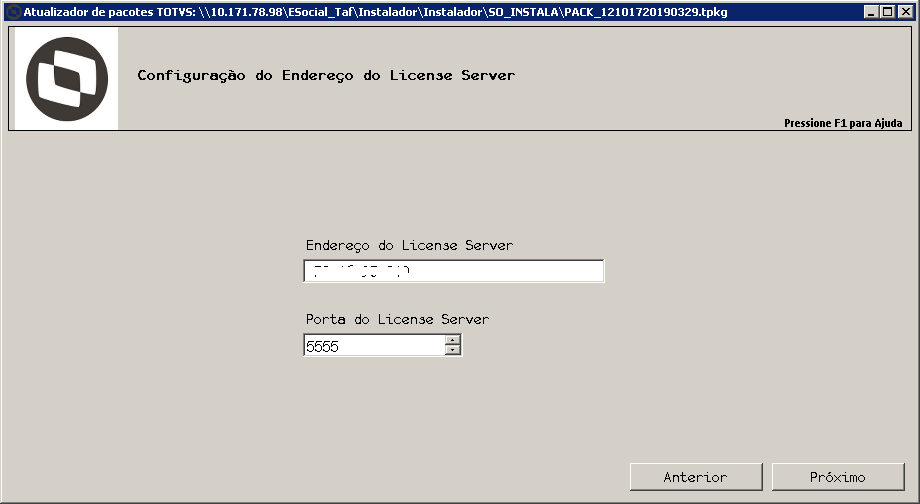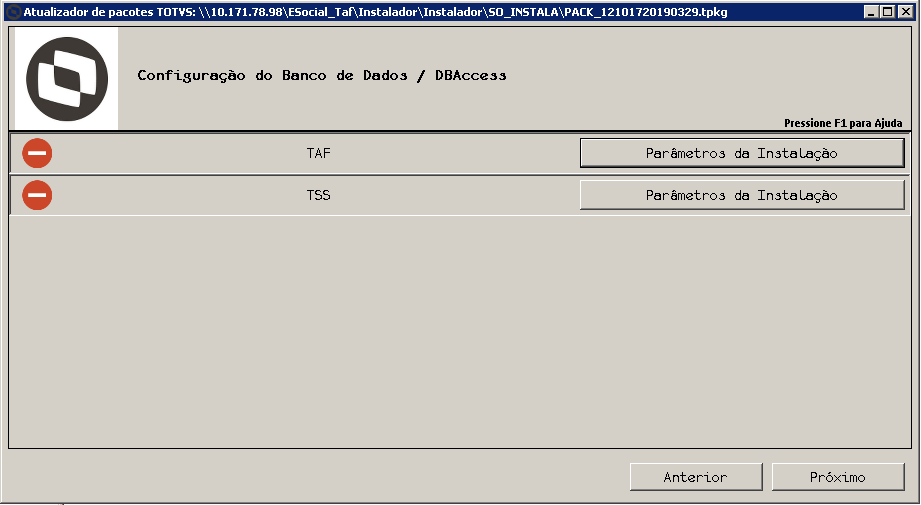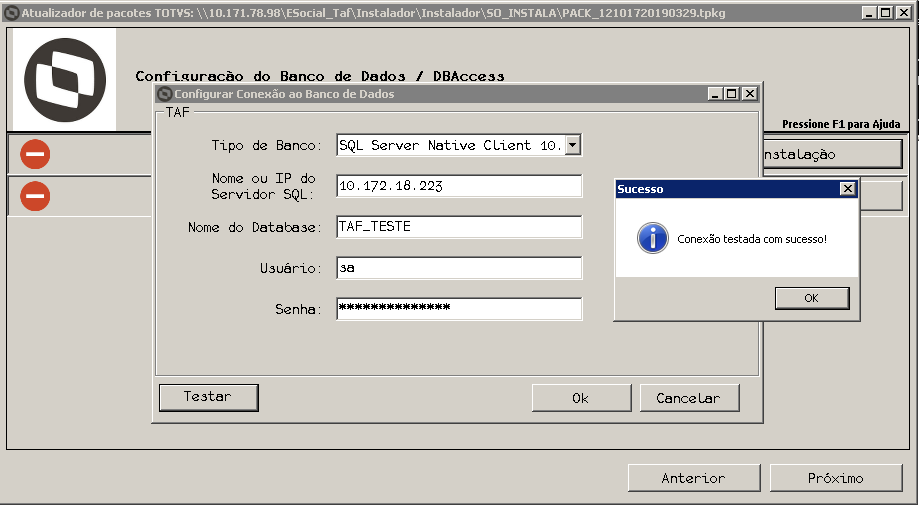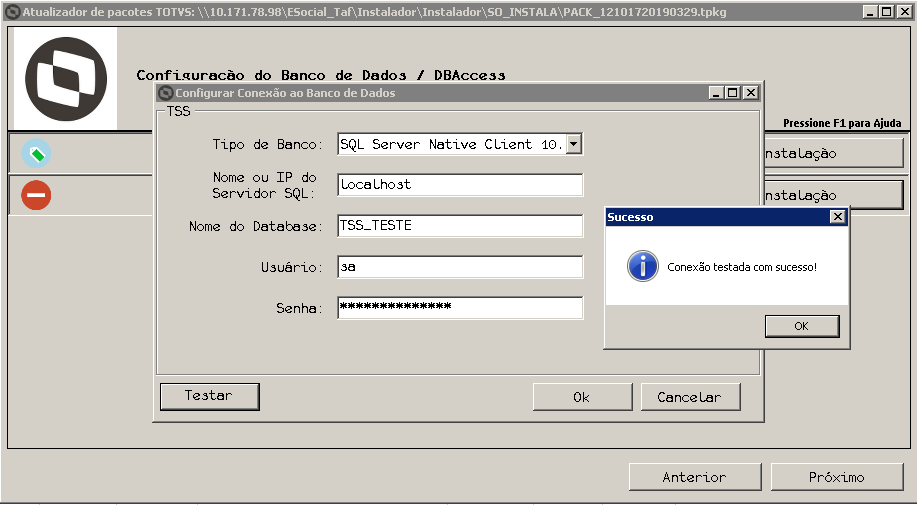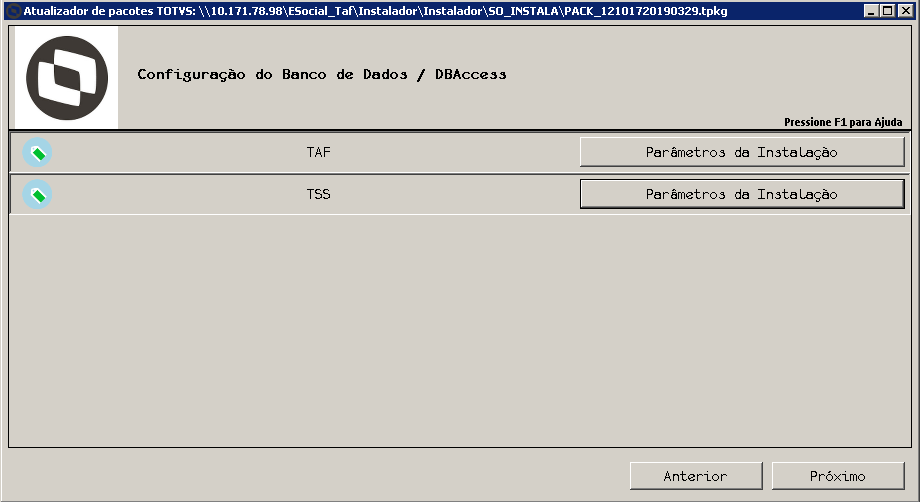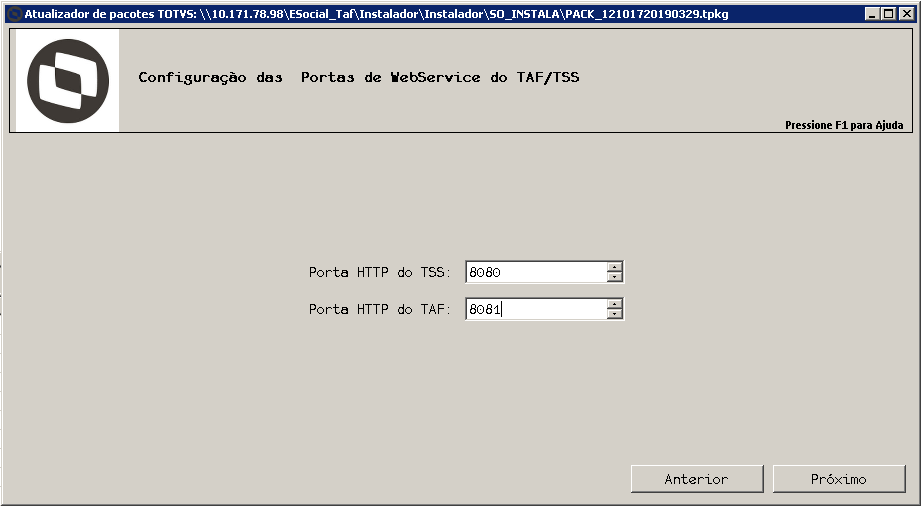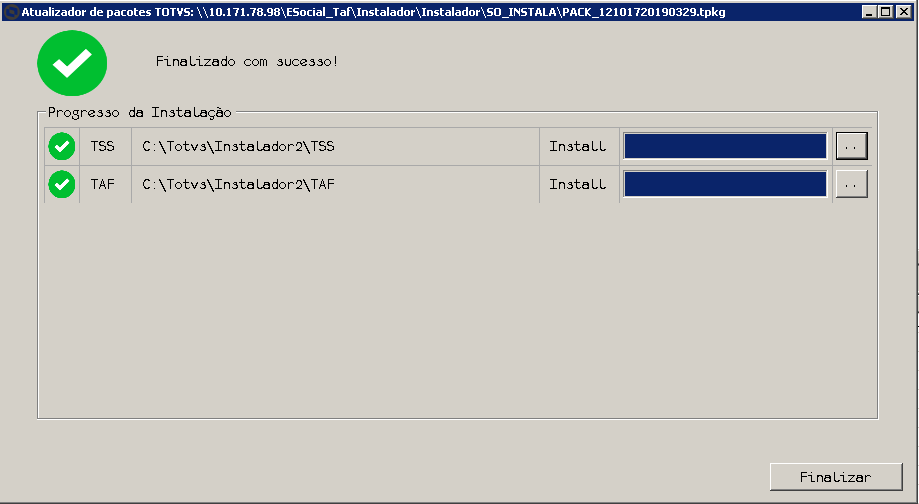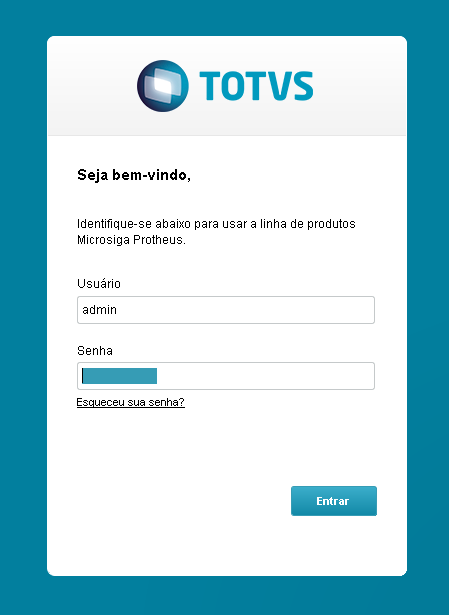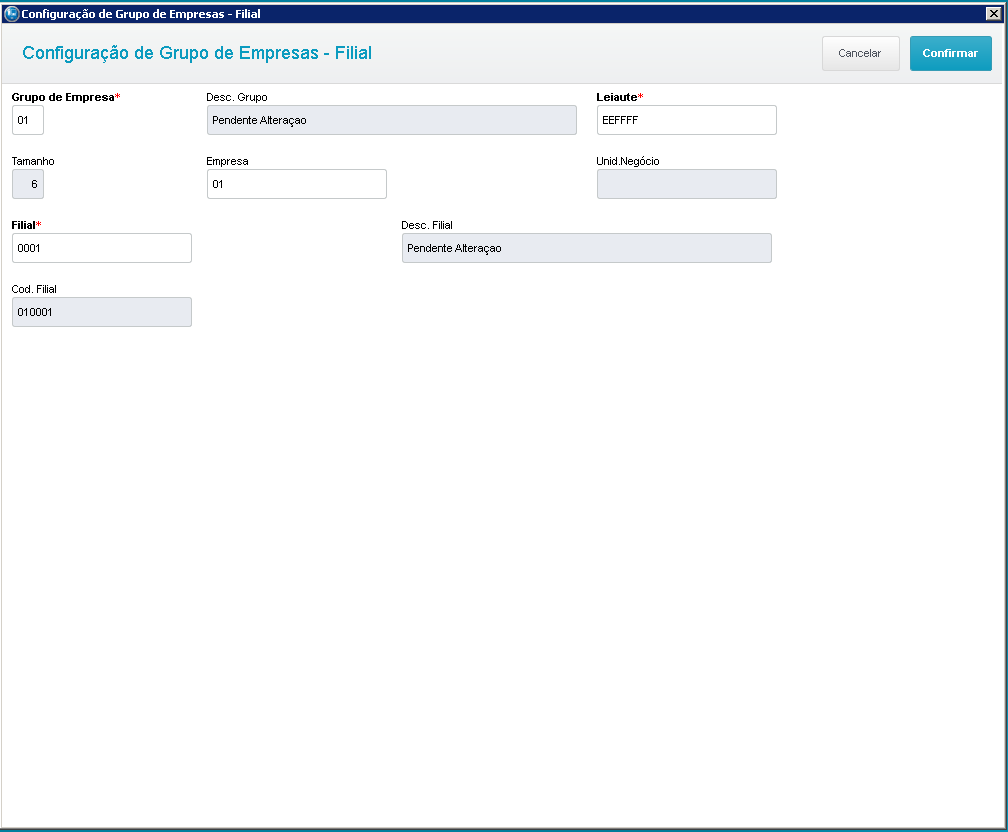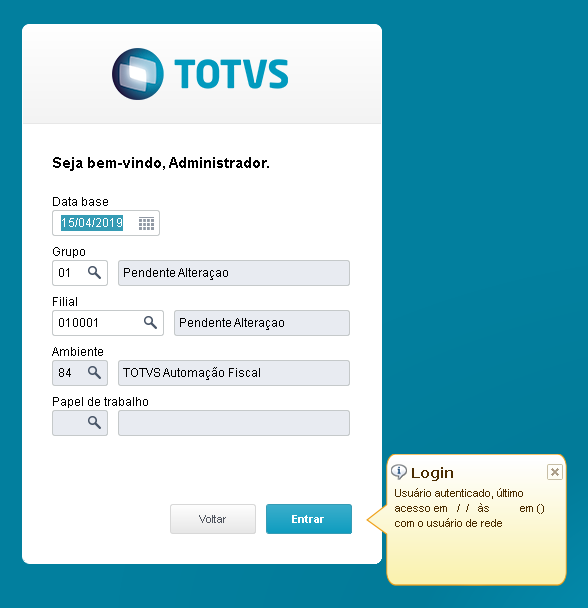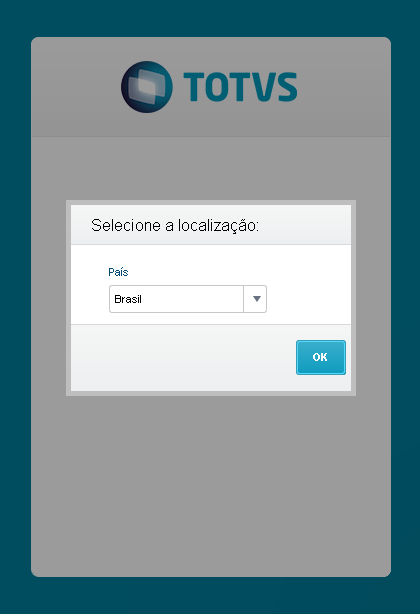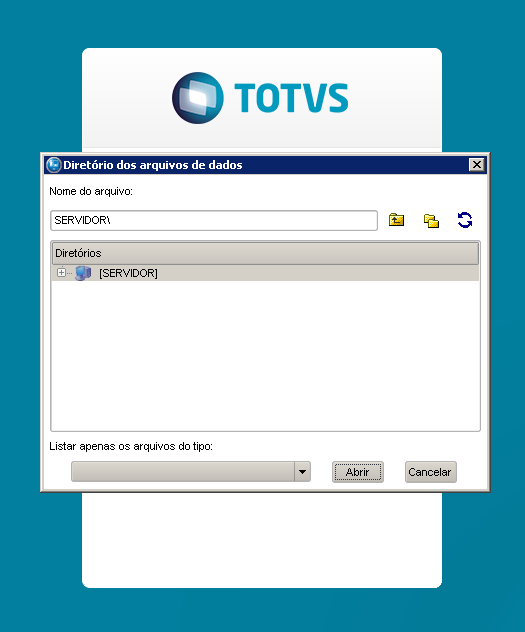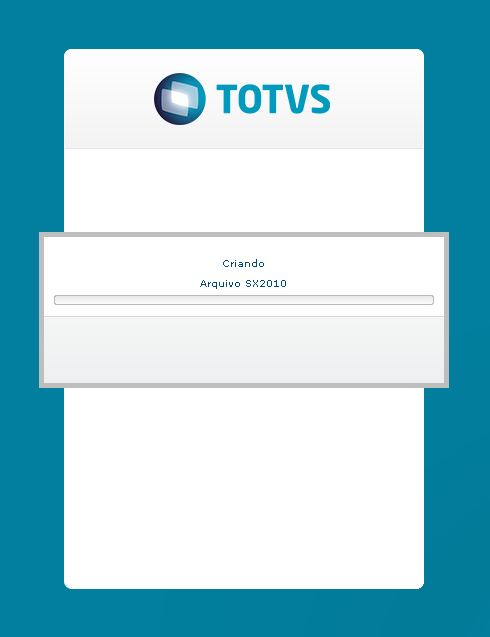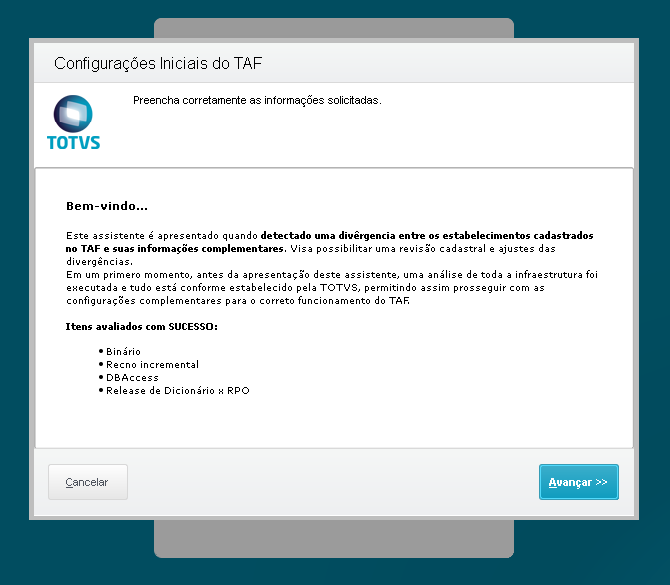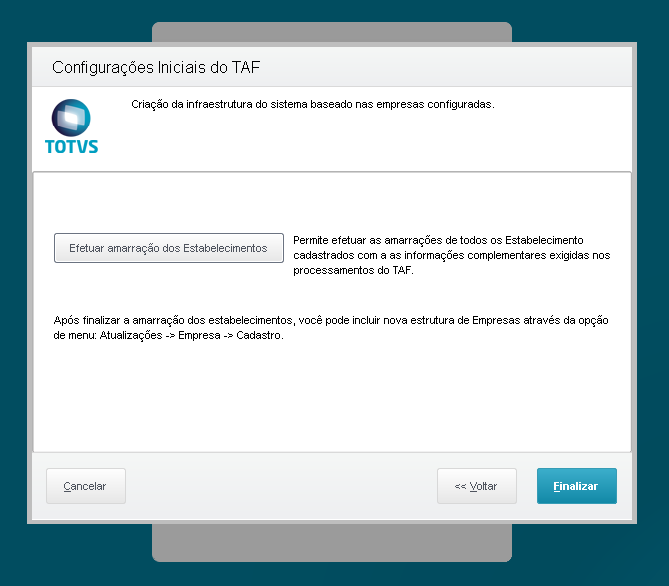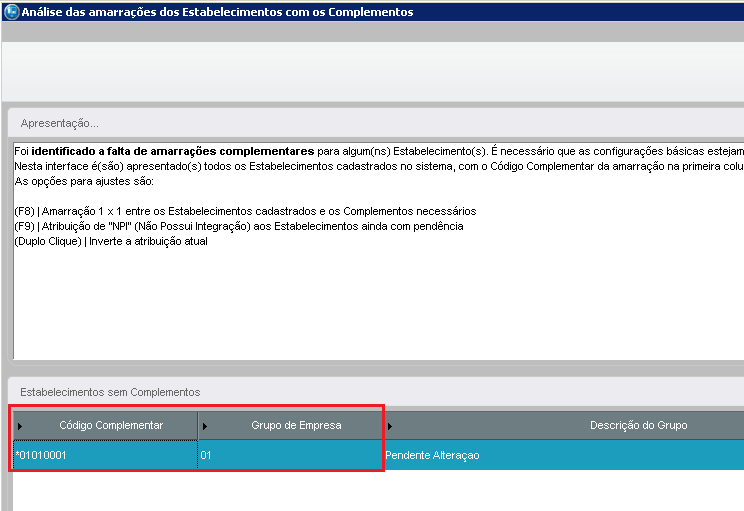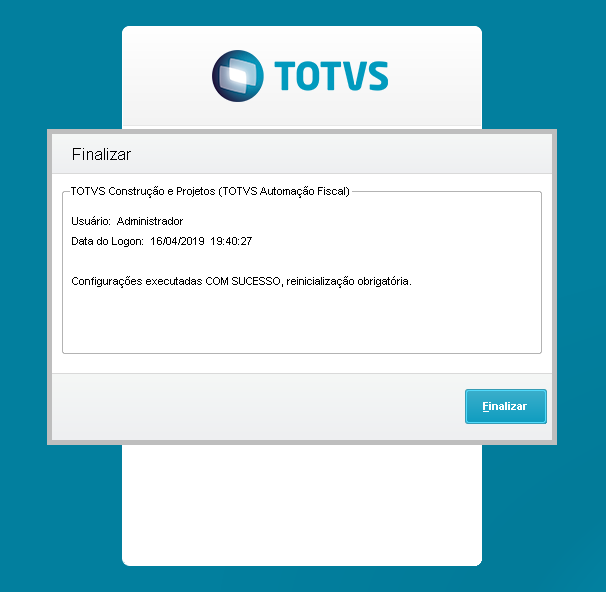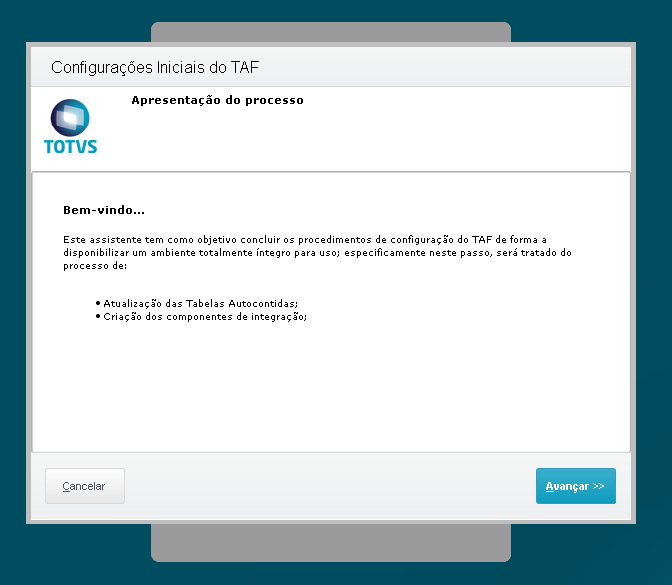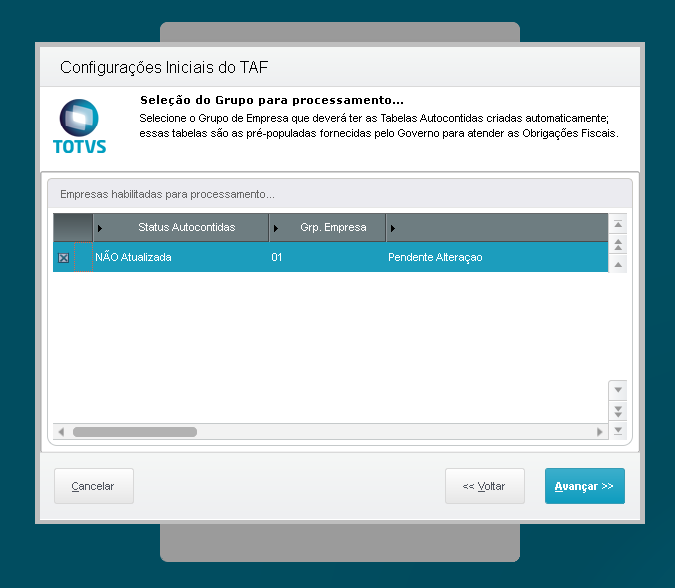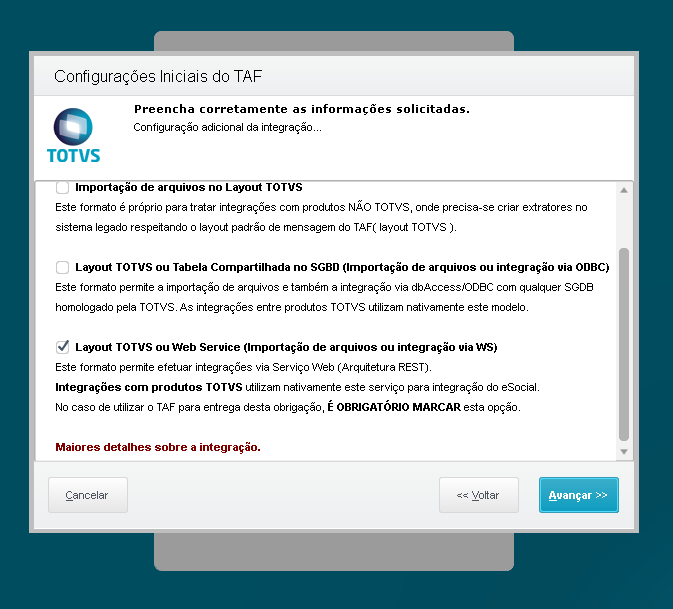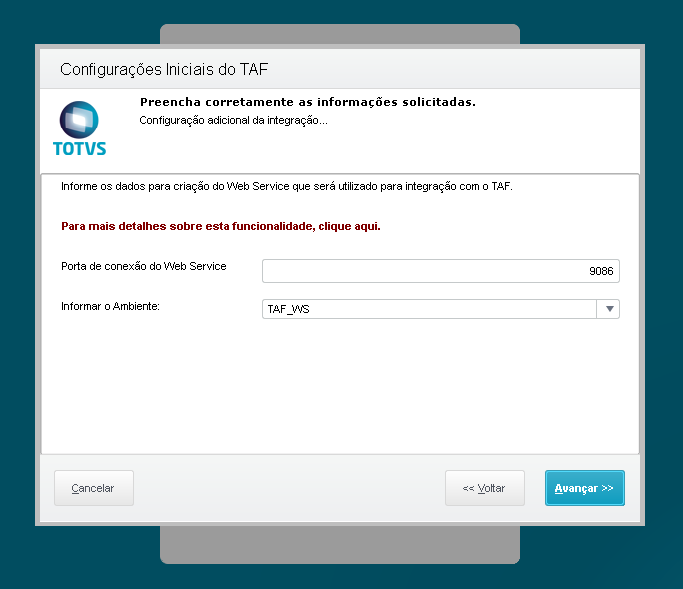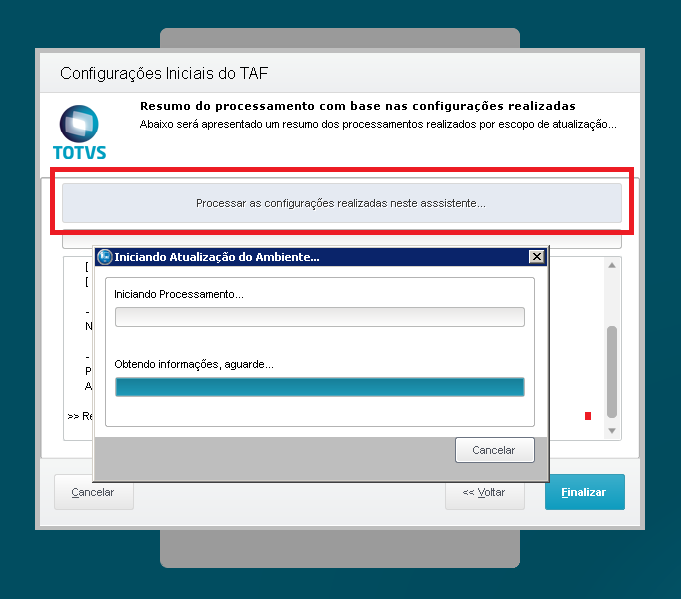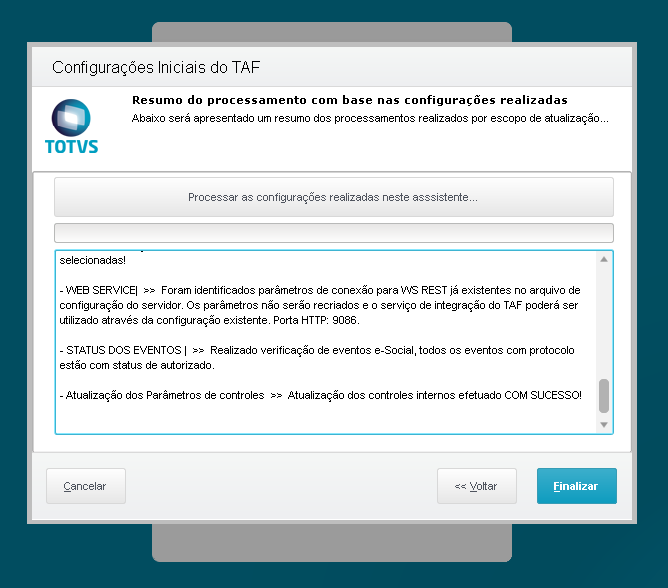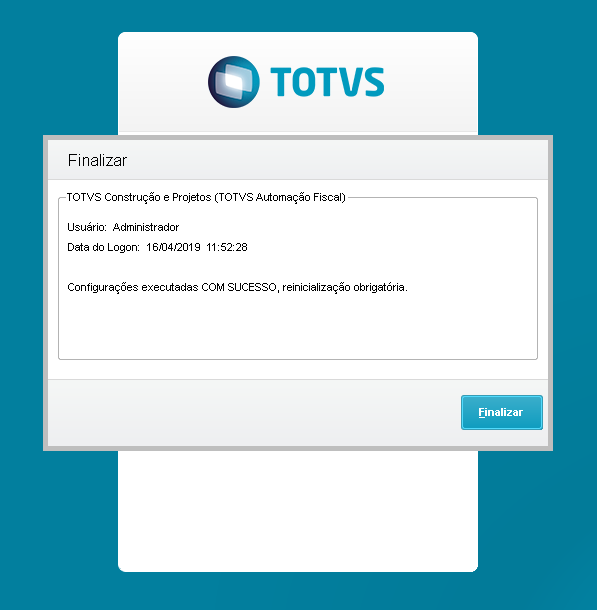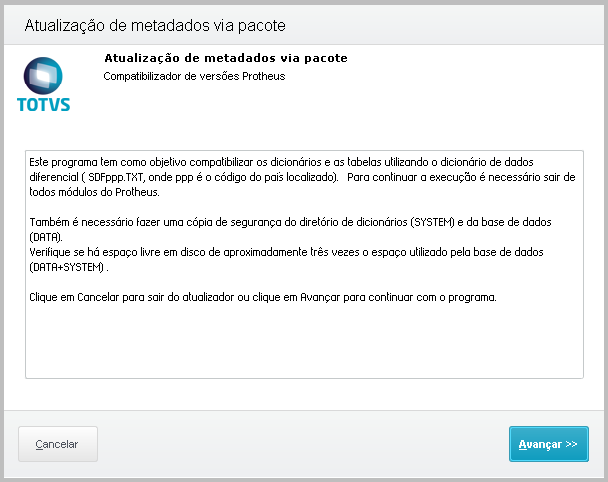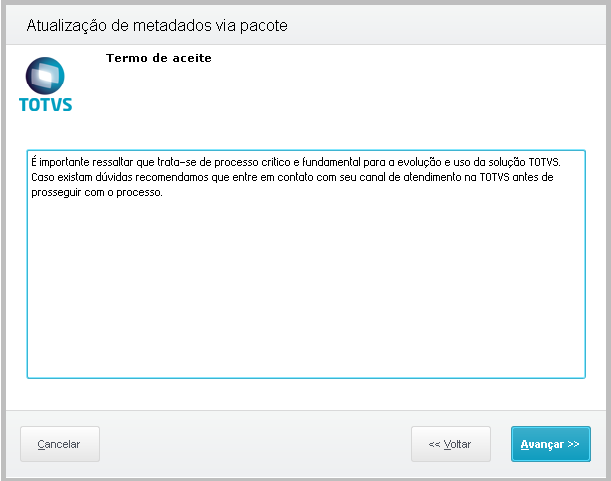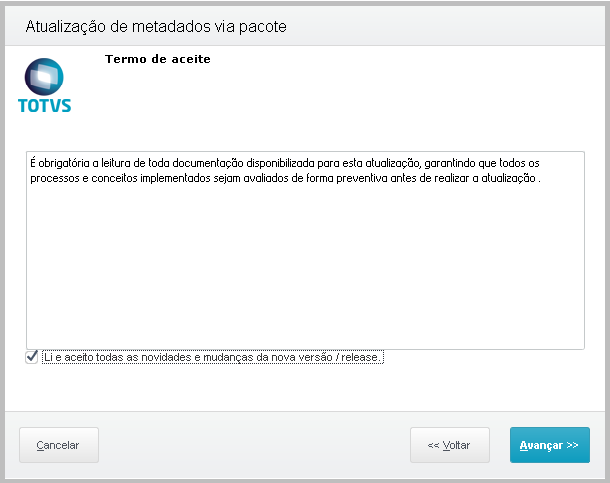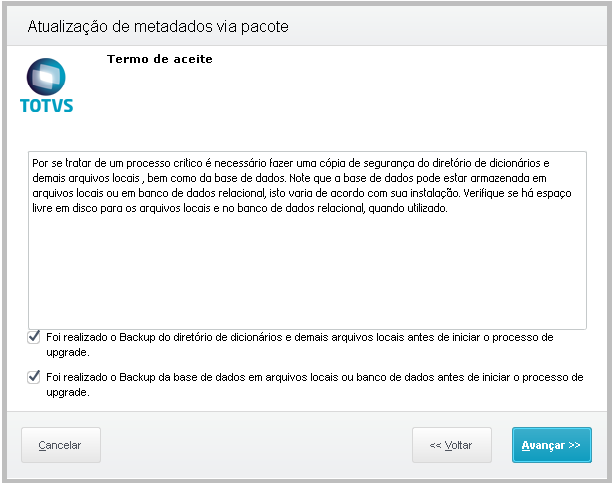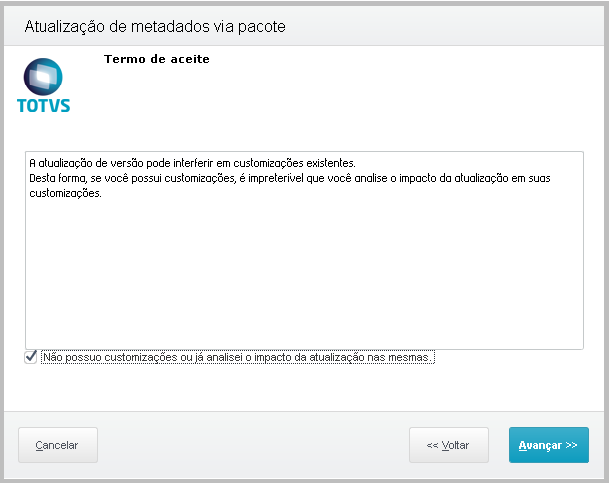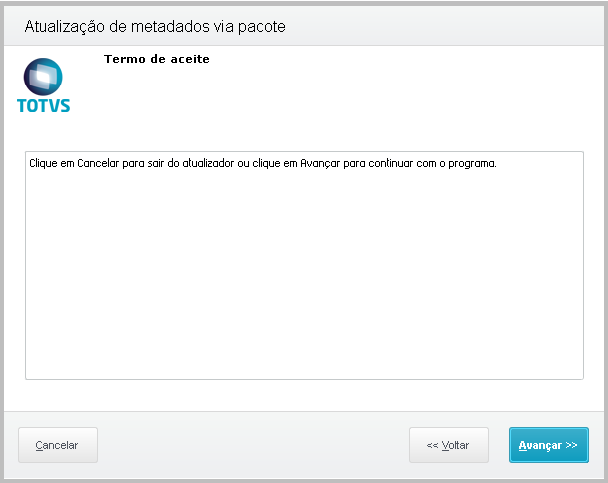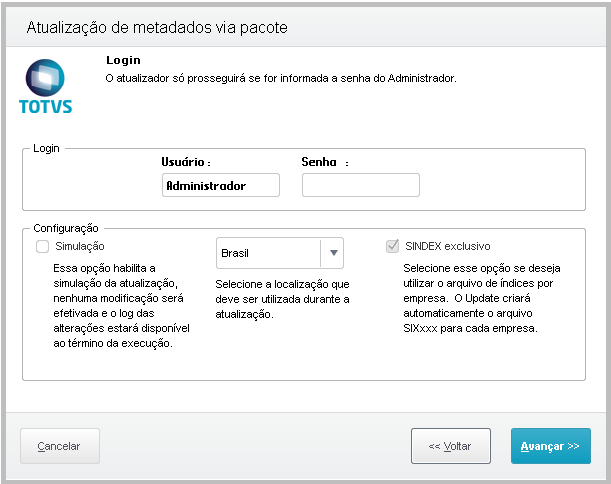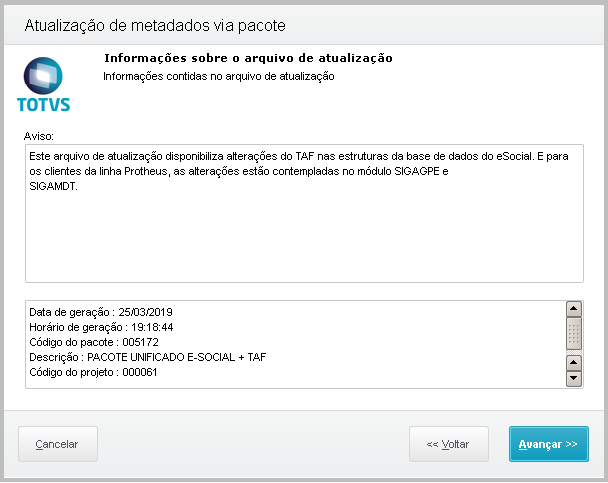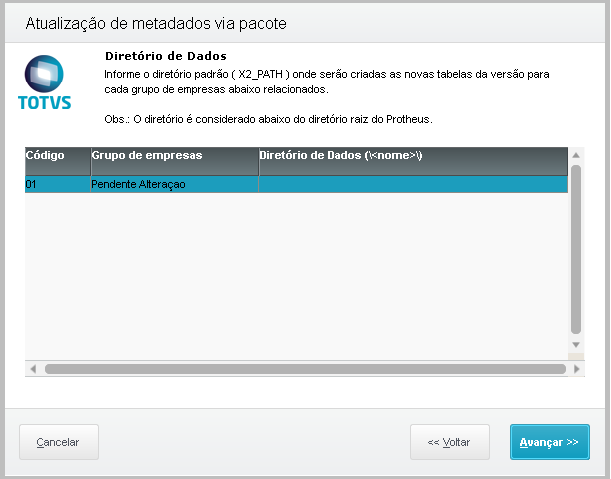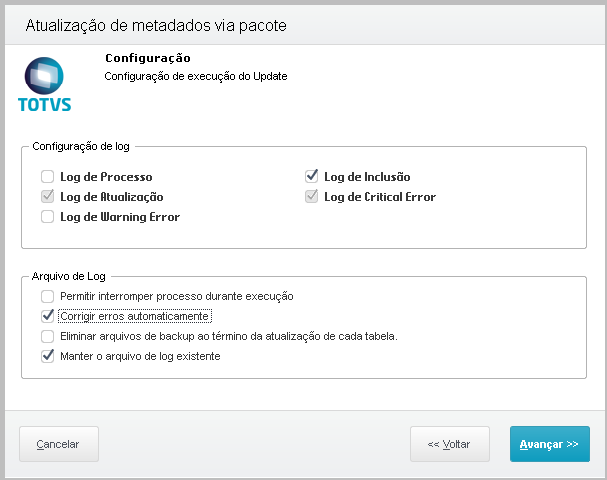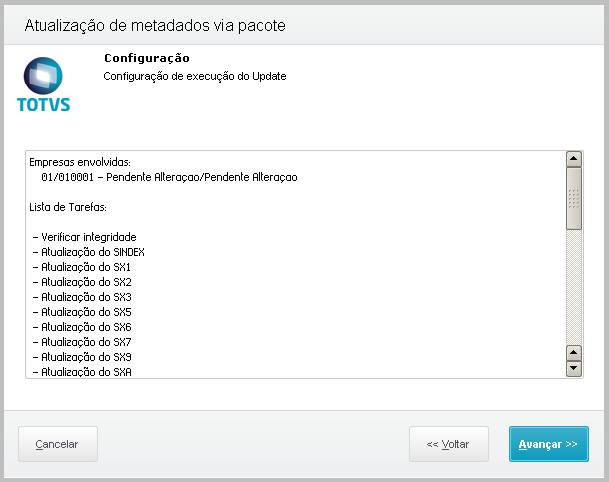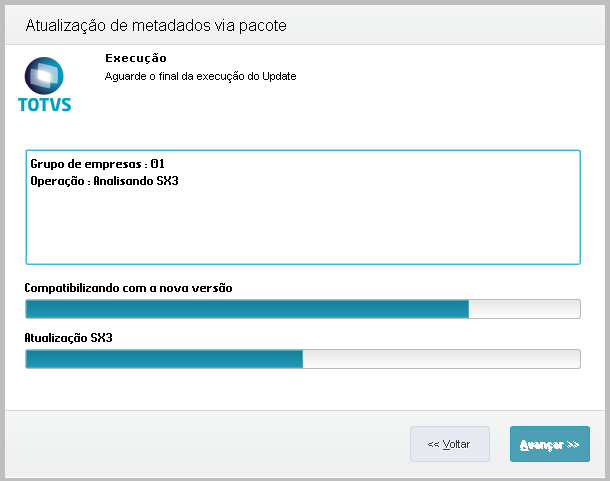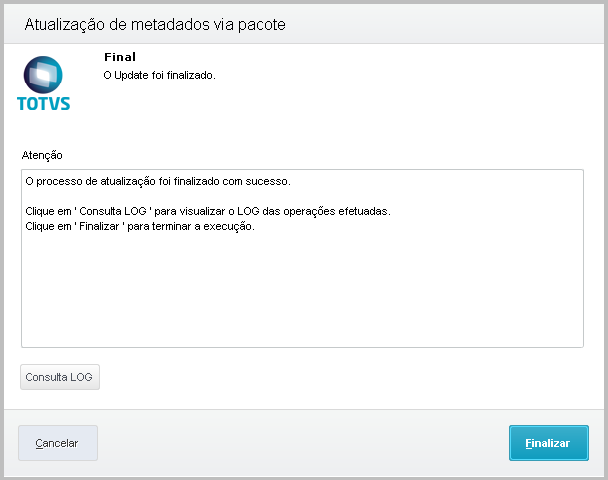Histórico da Página
Prezado cliente, Bem Vindo !
Versão 12: Todas as evoluções de produto e correções liberadas até a data de JulhoNovembro/2024 estão contempladas na atualização abaixo, siga o procedimento de atualização descritos de acordo com o seu ERP para atualização do pacote do eSocial / Reinf - Produtos TAF e TSS.
Este pacote também inclui as implementações das Notas Técnicas (NTs) do eSocial até a versão 04/2024, referentes ao layout 1.23.
| Aviso | ||
|---|---|---|
| ||
Neste pacote, destacamos os itens abaixo como principais entregas:
|
| Aviso | ||
|---|---|---|
| ||
Não utilize este atualizador em ambientes Middleware. Para as adequações ao layout 1.2, e futuramente ao layout 1.3, é necessário apenas atualizar o TSS. Em O layout 1.3 caso tenha a versão do TSS diferente da versão lançada em outubro de 2024 , será lançada a (versão 12.1.2410 do Protheus. O TSS não deve ser atualizado para essa versão em ambientes Middleware), será necessário apenas atualizar o TSS, e se for na versão 12.1.2410, será necessário realizar a atualização no ambientes Middleware. Para baixar o pacote de atualização do TSS sempre na última versão do produto, acesse o link : Pacotes de Atualização - TSS Completo As atualizações dos arquivos schemas estão em um link apartado do pacote de atualização, acesse o link: https://suporte.totvs.com/portal/p/10098/download?e=761857 |
| Nota | ||
|---|---|---|
| ||
A partir da versão 12.1.2210, o dicionário de dados deixará de ser armazenado no sistema de arquivos (file system) e passará a ser armazenado no banco de dados. Essa mudança não só melhora a performance do sistema, como também permite que o produto seja hospedado em volumes não persistentes (sujeito a restrições em ambientes produtivos). O Atualizador realizará essa migração automaticamente, o que pode aumentar o tempo de atualização em comparação com versões anteriores, especialmente em ambientes com um grande número de grupos de empresas. |
| Nota | ||
|---|---|---|
| ||
O Atualizador deve ser utilizado em ambientes Windows que utilizam os bancos de dados SQL Server ou Oracle. Para os demais bancos de dados e sistemas homologados pela Totvs, a atualização deve ser realizada manualmente. |
| Informações | ||
|---|---|---|
| ||
A partir da liberação de Setembro/2020 o pacote do TAF expedido especificamente para a linha Protheus não possui mais os artefatos de atualização do TSS ! Para baixar o pacote de atualização do TSS sempre na última versão do produto, acesse o link : Pacotes de Atualização - TSS Completo As atualizações dos arquivos schemas (.xsd) estão em um link apartado do pacote de atualização, acesse o link: https://suporte.totvs.com/portal/p/10098/download?e=761857 |
| Informações | ||
|---|---|---|
| ||
No final de dezembro/2021 os monitores de transmissão do e-Social e Reinf se tornarão obsoletos e serão substituídos respectivamente pelos novos portais e-Social ( construído com PO UI ) e Reinf ( construído com PO UI ), Veja nos links abaixo para saber o passo a passo de como configurar esses novos portais e também conhecê-los com mais detalhes. Como configurar o TAF do Futuro : https://tdn.totvs.com/x/TIp-Hw Conheça a nova rotina do Painel Reinf : https://tdn.totvs.com/x/ZJreHQ |
Clientes Microsiga Protheus e/ou Clientes que não podem utilizar o novo atualizador devido a sua arquitetura de ambiente
| Expandir | ||||||||||
|---|---|---|---|---|---|---|---|---|---|---|
| ||||||||||
Atualização de Produto1 - Acessar a página de Downloads e Atualizações, e selecionar Totvs Linha Protheus → Totvs-Framework Faça o download da versão mais recente de cada artefato e realize a atualização manual dos arquivos em seus respectivos diretórios. 2- É necessário atualizar o seu ambiente para a versão 12.1.23102410. Para isso, você deve baixar os arquivos de atualização dos dicionários de dados. Esses arquivos estão disponíveis em Totvs Linha Protheus → Microsiga Protheus Versão 12.1.23102410. O dicionário de dados e o help de campo devem ser copiados para a pasta systemload, enquanto o menu deve ser copiado para pasta system (não esquecer de descompactar os arquivos)
3. Realize o download da última expedição continua do TAF e siga os passos deste documento: https://tdn.totvs.com/x/KTvOJQ 4. Para atualizar a versão do Layout do eSocial para 1.3, acesse o link: TAF0184 - Como atualizar a versão do Layout eSocial 1.3 no parâmetro MV_TAFVLES ? |
Clientes DATASUL e RM
| Expandir | |||||
|---|---|---|---|---|---|
| |||||
Obtendo o atualizador no portal do clienteAcessar a página de Downloads e Atualizações, e selecionar a linha de produto e-Social conforme figura abaixo: 1. Atualmente a maioria dos clientes estão na versão 12.1.33 do produto TAF, por este motivo o atualizador se encontra no link desta versão:
ATENÇÃO! Avaliar se o Filtro está para apresentar "Todos Pacotes Disponíveis", e utilizar o ultimo pacote de atualização disponível; |
| Expandir | |||||||||||||||||||||||||||||||||
|---|---|---|---|---|---|---|---|---|---|---|---|---|---|---|---|---|---|---|---|---|---|---|---|---|---|---|---|---|---|---|---|---|---|
| |||||||||||||||||||||||||||||||||
|
| Expandir | |||||
|---|---|---|---|---|---|
| |||||
|